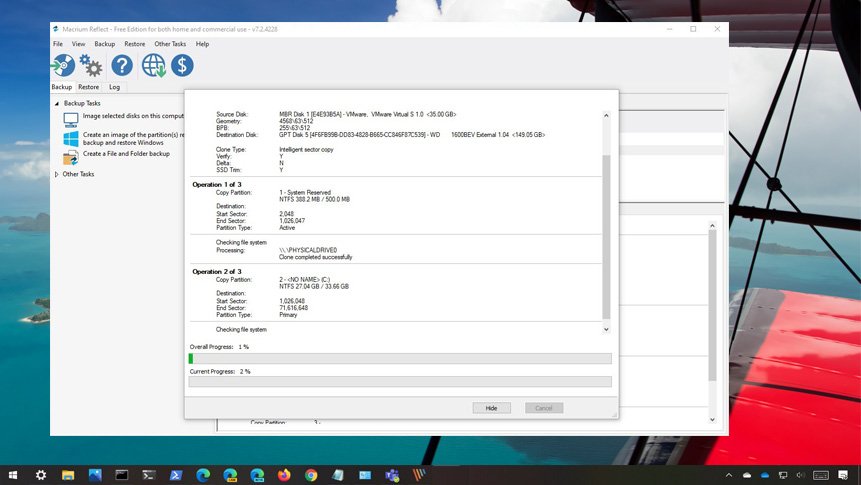
Windows 10 ile Hard Disk veya SSD klonlama adımları (Macrium Reflect kullanımı)
Hard disk veya SSD’inizi klonlama istiyorsanız bu işlemi Windows 10’da Macrium Reflect ile kolayca yapabilirsiniz.
Macrium Reflect, Clonezilla‘ya benzer bir disk klonlama özelliği de içeren, ev ve iş kullanıcıları için güçlü bir yedekleme uygulamasıdır. (Bilmeyenler için disk klonlama; kaynak sürücüdeki tüm yapının aynı şekilde başka bir hedef diske kopyalanması işlemidir.)
Macrium Reflect ücretli bir yazılım olmasına rağmen, bilgisayarınızdaki sabit diski (HDD) yeni bir SSD sürücüsüyle değiştirirken kullanabileceğiniz ücretsiz bir sürüm de sunmaktadır. Böylelikle yeniden yapılandırma gerekmeden tüm ayarlarınız, uygulamalarınız ve dosyalarınızı yeni diske aktarabilirsiniz.
Bu yazımızda, Windows 10 klonlama işlemini gerçekleştirmek için Macrium Reflect uygulamasını kullanıyor olacağız.
Windows 10 Hard Disk veya SSD Klonlama Adımları
Macrium Reflect kullanarak bir sabit diski SSD’ye (veya başka bir sürücüye) klonlamak için bu adımları kullanabilirsiniz.
Hedef Diski Bağlama
Başlamadan önce, yeni sürücüyü bilgisayarınızın ana kartına bağlayın. Geleneksel bir HDD, SSD veya M.2 sürücülerini bağlama işlemi, üreticiye ve hatta bilgisayar modeline göre farklı olabilir.
USB adaptör kullanarak da bir diski bağlayabilirsiniz, ancak önyükleme sürücüsü olarak kullanamayacağınız için harici bir sürücü kullanmamalısınız. Ancak, geri yükleyeceğiniz bir yedekleme oluşturmak istiyorsanız, bir USB harici diski kullanabilirsiniz.
Macrium Reflect Yükleme
Macrium Reflect’i bilgisayarınıza indirmek ve yüklemek için bu adımları takip edebilirsiniz:
1- Macrium Reflect indirme sayfasını açın.
2- Home Use düğmesini tıklayın.

3- Continue düğmesine tıklayın.
4- Macrium Reflect Download Agent’a çift tıklayın.
5- Download düğmesine tıklayın.

6- Next düğmesine tıklayın.
7- Next düğmesine tekrar tıklayın.
8- Devam etmek için lisansı kabul edin.
9- Next düğmesine tıklayın.
10- Home seçeneğini seçin.

11- Next düğmesine tıklayın.
12- Register this installation of Macrium Reflect seçeneğinin işaretini kaldırın.

13- Next düğmesine tıklayın.
14- Install düğmesine tıklayın.
Kurulumu tamamladıktan sonra, klonlama işlemini gerçekleştirmek için uygulamayı kullanmaya devam edebiliriz.
Disk Klonlama (Macrium Reflect Kullanımı)
Windows 10’da Macrium Reflect kullanarak iki sürücüyü klonlamak için bu adımları kullanabilirsiniz:
1- Macrium Reflect’i açın.
2- Sol bölmedeki Backup sekmesine tıklayın.
3- Sağ taraftaki Create a backup sekmesine tıklayın.
4- Clone this disk seçeneğini tıklayın.

5- “Destination” bölümünün altında, Select a disk to clone to seçeneğini tıklayın.

6- Hedef (yeni) sürücüyü seçin.
7- Next düğmesine tıklayın.
8- Schedule seçeneğini atlamak için tekrar Next düğmesine tıklayın.

9- Finish düğmesine tıklayın.

10- OK düğmesine tıklayın.

11- Continue düğmesine tıklayın.

12- Close düğmesine tıklayın.
Adımları tamamladıktan sonra, verileriniz kaynaktan hedef sürücüye kopyalanmaya devam edecektir.
İşlem tamamlandıktan sonra, eski olanı bilgisayarınızdaki yeni sürücüyle değiştirebilirsiniz.

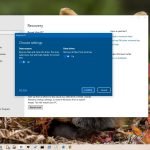

farklı boyuttaki diskler arasında clonlama yapıyordu?( örneğin 5 tb —> 4tb, veya 4 tb —> 5 tb ), problemler hasıl oldu, kurşun döktük belki nazardandır diye, bana mısın demiyor. bir hoca bulun dediler okusun üflesin, Macrium .
Evet doluluk oranı hedef disk boyutundan düşükse yapabilirsiniz. Ancak bazı disklerde, disk üreticisinin clone uygulaması kurularak yapılabilir. Örneğin Seagate için DiscWizard uygulaması.
Ssd ye klonlodıktan sonra harddiski söküp yerine ssd yi takınca direkt açılır mı bilgisayar yani herhangi bir yazılım boot ayarı gerektirir mi yoksa direkt açılır mı ?